Zahlen schnell in Wort und Excel auszusetzen
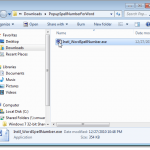
- 1406
- 11
- Tom Jakobs
Wenn Sie viele Zahlen in Word-Dokumenten verwenden und in der Lage sein möchten, sie schnell zu buchstabieren, gibt es ein Add-In für Word, mit dem Sie dies einfach tun können.
Es gibt eine Version dieses Add-Ins für Excel, die genauso installiert und funktioniert wie die Version für Word. Dieser Beitrag zeigt Ihnen, wie Sie die Version für Word installieren und verwenden. Die Schritte können jedoch auf die Version für Excel angewendet werden.
InhaltsverzeichnisBeide Versionen wurden in Microsoft Word für Windows, Versionen 2000, 2002 (XP), 2003, 2007 und 2010 getestet.
Herunterladen Popup -Zaubernum für Wort aus
http: // cpap.com.BR/Orlando/WordSpellNumbermore.ASP?IDC = OMKTPLC.
Herunterladen Popup -Zaubernum für Excel von
http: // cpap.com.BR/Orlando/ExcelSpellNumbermore.ASP?IDC = OMKTPLC.
Installieren Popup -Zaubernum für Wort, Doppelklicken Sie auf die .exe Datei, die Sie heruntergeladen haben.
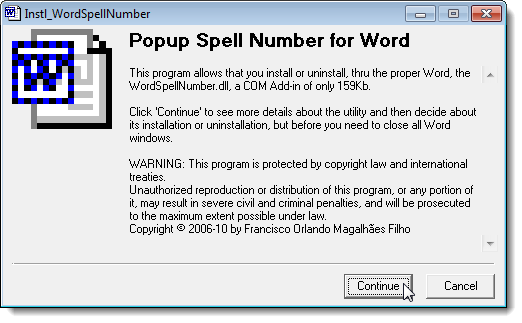
Ein Word-Dokument wird geöffnet, das eine Beschreibung des Add-Ins und der Schaltflächen zum Installieren und Deinstallieren des Add-Ins und des Verlassens der Installation enthält. Klicken Installieren.
NOTIZ: Da Sie mit dieser Datei das Add-In deinstallieren können, empfehlen wir Ihnen, die zu behalten .exe Die Datei, die Sie heruntergeladen haben, falls Sie sich entscheiden, das Add-In zu einem späteren Zeitpunkt zu deinstallieren.
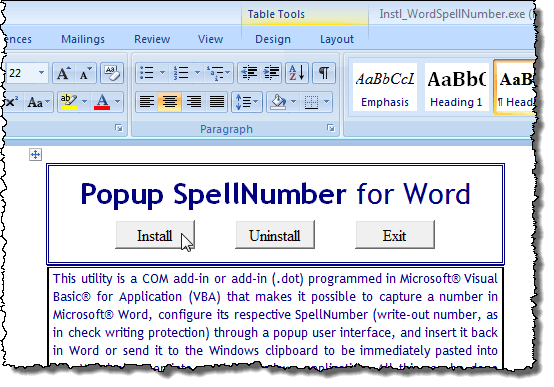
Der Installieren Das Dialogfeld wird angezeigt. Dieses Dialogfeld warnt Sie im Grunde genommen, dass Sie die administrative Erlaubnis zur Installation des Add-Ins ermöglichen und dass die Benutzerkontensteuerung Das Dialogfeld wird angezeigt. Klicken OK.
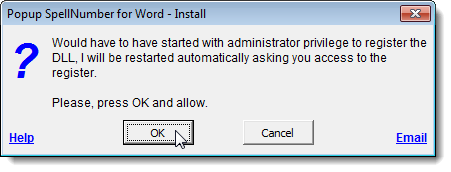
Der Benutzerkontensteuerung Dialogfeld Zeigt nur dann an, wenn Ihre Benutzerkontensteuerung Einstellungen werden auf ein Level eingestellt, das es erfordert. Weitere Informationen zum Ändern der Benutzerkonto -Steuerungseinstellungen finden Sie in unserem Beitrag Windows - So konfigurieren Sie UAC (Benutzerkonto -Steuerung). Klicken Ja, gegebenenfalls weitermachen.
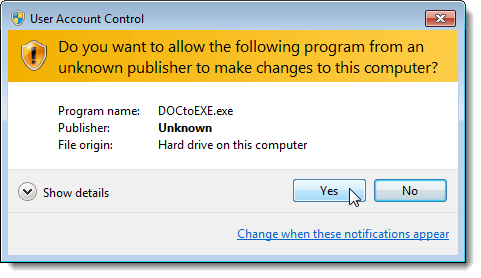
Der Installation als COM-Add-In Das Dialogfeld wird angezeigt. Wir haben den Standardstandort für die Installation akzeptiert und entschieden, ihn für alle Benutzer zu installieren. Klicken Weitermachen.
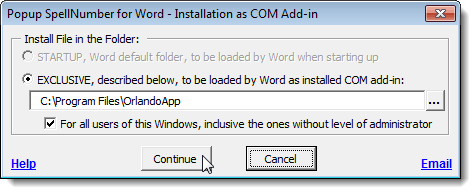
Der Lizenzvereinbarung Anzeigen. Lesen Sie es durch und klicken Sie auf OK weitermachen.
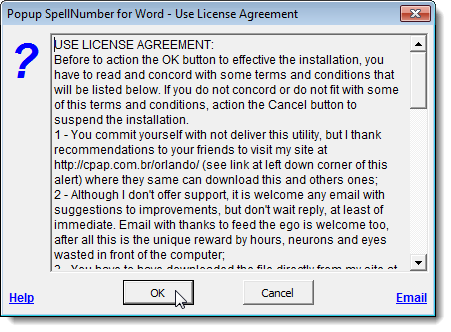
Sobald die Installation beendet ist, die Mit Erfolg installiert Das Dialogfeld wird angezeigt. Es zeigt Ihnen, wie Sie auf die zugreifen können Zaubernummer Add-In im Wort. Klicken OK.
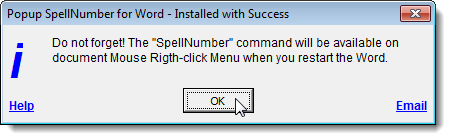
Öffnen Sie das Wort und geben Sie eine Dezimalzahl ein, wie z 5.67. Markieren Sie die Nummer und klicken Sie mit der rechten Maustaste auf die Auswahl. Wählen Zaubernummer Aus dem Popup -Menü.
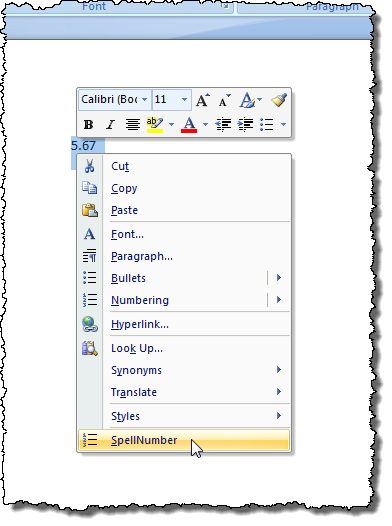
Der Zaubernummer für Wort Das Dialogfeld wird angezeigt. Es gibt mehrere Optionen, um die geschriebene Nummer anzupassen. Verwenden Sie zum Beispiel die Brieffall Dropdown-Liste, um anzugeben, wie die Wörter in der geschriebenen Nummer aktiv.
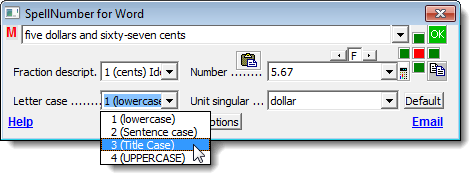
Benutze die Einheit Singular Dropdown-Liste, um anzugeben, wie das Gerät ausgeschrieben wird, je nachdem, welche Art von Betrag die Nummer darstellen soll. Um weitere Optionen hinzuzufügen, wählen Sie die aus Vorschläge bearbeiten Möglichkeit.
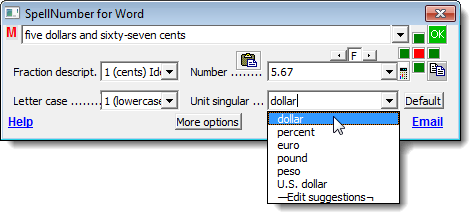
Wenn Sie die ausgewählt haben Vorschläge bearbeiten Option, die Vorschläge bearbeiten Das Dialogfeld wird angezeigt. Fügen Sie im Feld Bearbeitungsfeld weitere Optionen hinzu, wobei jede Option durch ein Semikolon trennen (;). Zumindest die “Prozent”Option ist erforderlich und eine andere Option.
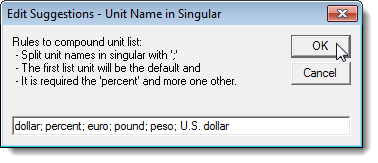
Um auf zusätzliche Optionen zuzugreifen, klicken Sie auf die Mehr Optionen Taste.
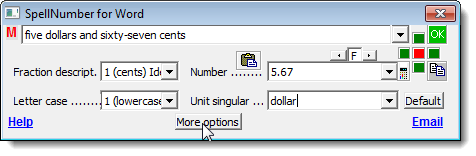
Der Einheit Plural Dropdown-Liste ähnelt der Einheit Singular Dropdown-Liste, mit der Sie angeben können, wie die Pluraleinheit für den eingegebenen Betrag geschrieben werden soll. Wenn Sie "eintausend" für 1000 und nicht nur "Tausend" aufschreiben möchten, wählen Sie aus WAHR von dem 'Eintausend' Dropdown-Liste.
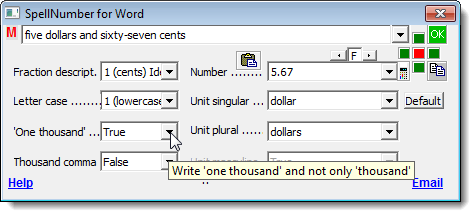
Kommas zwischen Tausenden, hunderttausenden usw. einfügen, usw., wählen WAHR von dem Tausend Komma Dropdown-Liste.
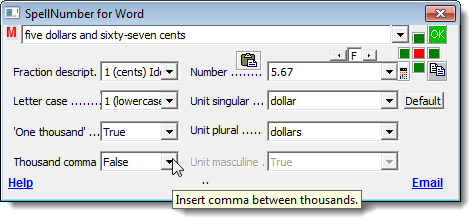
Kopieren Sie die geschriebene Nummer in die Zwischenablage und schließen Sie die Zaubernummer für Wort Dialogfeld klicken Sie auf das Grün OK Taste.
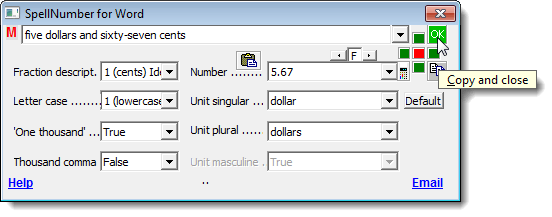
Sie können die geschriebene Nummer auch in die Zwischenablage kopieren, ohne das Dialogfeld zu schließen. Klicken Sie dazu auf die Kopieren Sie in Windows -Zwischenablage ohne Schließen Taste. Es sieht nach einem typischen aus Kopieren Taste.
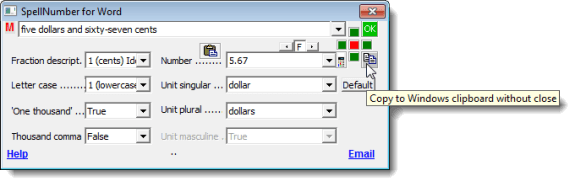
Klicken Sie auf die Optionen, um die Optionen auf ihre Standardeinstellungen zurückzusetzen Standard Taste.
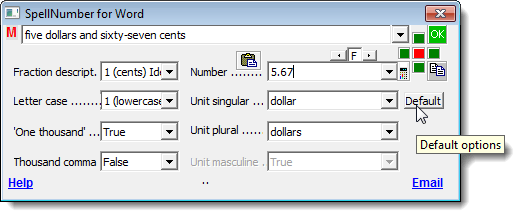
Mit dem roten Square-Taste und der vier grünen Quadratschaltflächen können Sie angeben, wo Sie in Bezug auf die aktuelle Auswahl in Ihrem Word-Dokument die geschriebene Nummer einfügen möchten. Die rote Schaltfläche ersetzt den ausgewählten Text in Ihrem Dokument. Die grünen Tasten repräsentieren die jeweiligen Positionen um den ausgewählten Text.
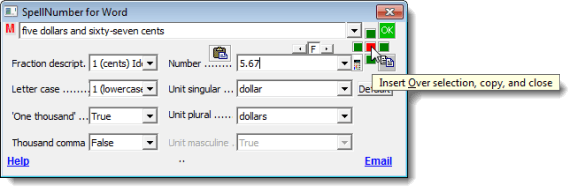
Wir haben uns entschlossen, sich zu bewerben Titelfall zu unserer geschriebenen Nummer mit der Brieffall Dropdown-Liste und fügen Sie sie unter den ausgewählten Text ein, indem Sie auf die grüne Schaltfläche unter der roten Schaltfläche klicken.
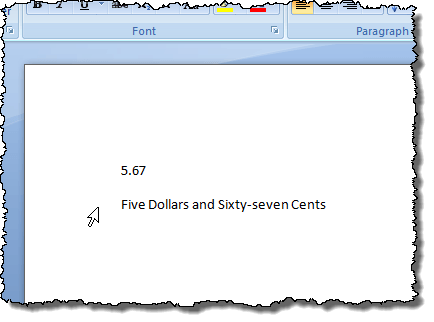
Sie können das auch öffnen Zaubernummer für Wort Dialogfeld ohne Text ausgewählt und geben Sie die Nummer ein, die Sie direkt in die buchstabieren möchten Nummer Box bearbeiten. Anschließend können Sie Einstellungen auswählen und die Nummer wie oben beschrieben kopieren.
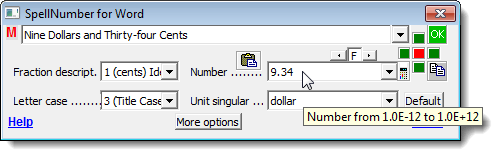
Sie können verwenden Zaubernummer für Wort Kopieren Sie eine geschriebene Nummer in die Zwischenablage und fügen Sie sie in eine andere Windows-Anwendung ein, die Text mit dem akzeptiert Kopieren Sie in Windows -Zwischenablage ohne Schließen Button zuvor in diesem Beitrag besprochen.
Denken Sie daran, die Schritte in diesem Beitrag können auf die Anwendung Zaubernummer für Excel, Auch.
- « Nach dem Öffnen dieses Kontrollkästchens dieses Kontrollkästchen in Windows immer wieder auffragen
- Capture, Speichern oder Aufzeichnung von Screenshots in Mac OS X »

